MyGui笔记(1)建立第一个工程
记录下学习 MyGui的一些笔记,从建立第一个工程开始。
步骤:
1.右键MYGUI解决方案,添加→新建项目,选择“Win32 项目”,名称为:TestHello。下一步,勾选“空项目”。
2.设置工程Debug版本属性。“调试”→“工作目录”填入如下:
|
1
|
F:\MyCode\MyGUI_SVN\Build\bin\debug
|
“C/C++”→“常规”→“附加包含目录”填入以下:
|
1
2 3 4 5 |
F:\MyCode\MyGUI_SVN\MyGUIEngine\include
F:\MyCode\MyGUI_SVN\Common F:\MyCode\MyGUI_SVN\Common\Base\OpenGL F:\MyCode\MyGUI_SVN\Platforms\OpenGL\OpenGLPlatform\include F:\MyCode\MyGUI_SVN\Common\Input\Win32 |
“预处理器”→“预处理器定义”填入如下:
|
1
|
WIN32;_WINDOWS;_DEBUG;_CRT_SECURE_NO_WARNINGS;MYGUI_OPENGL_PLATFORM;MYGUI_SAMPLES_INPUT_WIN32;
|
“链接器”→“常规”→“输出文件”填入如下
|
1
|
F:\MyCode\MyGUI_SVN\Build\bin\Debug\$(ProjectName).exe
|
“附加库目录”填入如下:
|
1
2 |
F:\MyCode\MyGUI_SVN\Build\lib\Debug
F:\MyCode\MyGUI_SVN\Dependencies\lib\Debug |
“输入”→“附加依赖项”填入如下:
|
1
|
kernel32.lib user32.lib gdi32.lib winspool.lib shell32.lib ole32.lib oleaut32.lib uuid.lib comdlg32.lib advapi32.lib gdiplus.lib glu32.lib opengl32.lib Common_d.lib MyGUI.OpenGLPlatform_d.lib MyGUIEngine_d.lib freetype2311_D.lib
|
3.添加C++类TestKeeper,派生自base::BaseDemoManager,在TestKeeper.h 文件添加如下头文件:
|
1
|
#include
"Base/BaseDemoManager.h"
|
在TestKeeper.cpp文件添加如下头文件:
|
1
|
#include
"Base/Main.h"
|
在最底下添加如下代码:
|
1
|
MYGUI_APP(TestKeeper)
|
这是一个宏,实质是Win32应用程序的入口函数,源码如下:
|
1
2 3 4 5 6 7 8 9 10 11 12 13 14 15 16 17 18 19 20 21 22 23 24 25 26 27 28 29 30 31 32 33 34 35 36 |
#if MYGUI_PLATFORM == MYGUI_PLATFORM_WIN32
# ifdef MYGUI_CHECK_MEMORY_LEAKS # define MYGUI_APP(cls) INT WINAPI WinMain( HINSTANCE hInst, HINSTANCE, LPSTR strCmdLine, INT argc) { _CrtSetDbgFlag ( _CRTDBG_ALLOC_MEM_DF | _CRTDBG_LEAK_CHECK_DF ); return startApp<cls>(); } # else # define MYGUI_APP(cls) INT WINAPI WinMain( HINSTANCE hInst, HINSTANCE, LPSTR strCmdLine, INT argc) { return startApp<cls>(); } # endif #else # define MYGUI_APP(cls) int main( int argc, char **argv) { return startApp<cls>(); } #endif template < class AppClass> int startApp() { try { AppClass* app = new AppClass(); app->prepare(); if (app->create()) { app->run(); app->destroy(); } delete app; app = 0; } catch (MyGUI::Exception& _e) { #if MYGUI_PLATFORM == MYGUI_PLATFORM_WIN32 MessageBoxA( NULL, _e.getFullDescription().c_str(), "An exception has occured", MB_OK | MB_ICONERROR | MB_TASKMODAL); #else std::cerr << "An exception has occured" << " : " << _e.getFullDescription().c_str(); #endif throw; } return 0; } |
可以看到,首先调用了prepare方法进行了准备工作,这是个虚函数,没有具体实现,派生类可以实现自己需要的工作。接着调用create方法进行创建窗口,内部代码部分注释如下:
|
1
2 3 4 5 6 7 8 9 10 11 12 13 14 15 16 17 18 19 20 21 22 23 24 25 |
bool BaseManager::create(
int _width,
int _height)
{ //中间省略 hWnd = CreateWindow(wc.lpszClassName, TEXT( "OpenGL Render Window"), WS_POPUP, 0, 0, 0, 0, GetDesktopWindow(), NULL, wc.hInstance, this); //中间省略 //创建渲染 根据所选的渲染系统,创建渲染显示 if (!createRender(width, height, windowed)) { return false; } //创建Gui 包含加载资源setupResources createGui(); //创建输入管理器 调用的是基类的InputManager::createInput createInput((size_t)hWnd); //创建指针管理器 调用的是基类的PointerManager::createPointerManager createPointerManager((size_t)hWnd); //创建场景 没有实现,具体由派生类来实现 createScene(); //内部函数 窗口变化大小时,会触发来重新设置渲染窗口大小 _windowResized(); return true; } |
之后就是调用run方法来进行消息的处理了,代码如下:
|
1
2 3 4 5 6 7 8 9 10 11 12 13 14 15 16 17 18 19 20 21 22 |
void BaseManager::run()
{ MSG msg; while ( true) { while (PeekMessage(&msg, NULL, 0, 0, PM_REMOVE)) { TranslateMessage(&msg); DispatchMessage(&msg); } if (mExit) break; else if (msg.message == WM_QUIT) break; captureInput(); //捕获输入 由派生类来实现 drawOneFrame(); //绘制一帧 调用相应的渲染方法 if (GetActiveWindow() != hWnd) ::Sleep( 50); } } |
当收到退出的消息,就会退出循环,调用destroy方法,相应地将create创建出来的东西倒序销毁掉,代码如下:
|
1
2 3 4 5 6 7 8 9 10 11 12 13 14 15 16 17 18 19 20 |
void BaseManager::destroy()
{ destroyScene(); destroyPointerManager(); destroyInput(); destroyGui(); destroyRender(); if (hWnd) { DestroyWindow(hWnd); hWnd = 0; } UnregisterClass(WND_CLASS_NAME, hInstance); } |
此时,编译运行程序的话,将会看到一个黑色的窗口。
4.简单地显示一个对话框和按钮。重载createScene方法,代码如下:
|
1
2 3 4 5 6 7 8 9 10 11 12 13 14 15 16 17 18 19 20 21 22 |
void TestKeeper::createScene()
{ base::BaseDemoManager::createScene(); //创建一个主对话框 MyGUI::Window* window = MyGUI::Gui::getInstance().createWidget<MyGUI::Window>( "WindowCS", //皮肤 MyGUI::IntCoord( 10, 15, 120, 130), //坐标、宽高 MyGUI::Align::Default, //对齐方式 "Main" //创建于哪个层上,定义在MyGUI_Layers.xml ); window->setCaption( "Frame"); //标题名称 window->setMinSize( 80, 80); //最小的大小 //创建位于对话框里的按钮 MyGUI::Button* button = window->createWidget<MyGUI::Button>( "Button", MyGUI::IntCoord( 30, 35, 50, 30), MyGUI::Align::Default ); button->setCaption( "Button"); } |
createScene方法是用来初始化时创建场景的,在这里可以进行添加控件。编译运行,可看到如下结果:
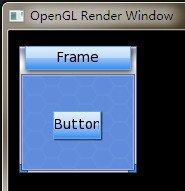

5.分析资源的载入和控件的创建。资源的载入从createGui方法开始,代码如下:
|
1
2 3 4 5 6 7 8 9 10 |
void BaseManager::createGui()
{ mPlatform = new MyGUI::OpenGLPlatform(); mPlatform->initialise( this); setupResources(); mGUI = new MyGUI::Gui(); mGUI->initialise(mResourceFileName); } |
createGui方法内部调用了setupResources方法,setupResources方法用来设定资源的路径,默认读取应用程序同目录下的resources.xml配置,配置内容如下:
|
1
2 3 4 5 6 |
<?xml version=
"1.0"
encoding=
"UTF-8"
?>
<Paths> <Path root= "true" >F: /MyCode /MyGUI_SVN /Media </Path> <Path>F: /MyCode /MyGUI_SVN /Media /MyGUI_Media </Path> </Paths> |
标签Path代表一个路径,带有root="true"属性的,表示这是个根资源路径,底下包含着多个子资源目录,默认不指定递归,每当需要对某个子资源目录添加为程序的资源加载路径时,使用类似如下代码:
|
1
|
addResourceLocation(getRootMedia() +
"/Common/Base");
|
设定资源路径之后,创建Gui,并以资源文件名进行初始化,资源文件名默认为MyGUI_Core.xml,这时会从设定的资源路径去寻找这个文件,在F:\MyCode\MyGUI_SVN\Media\MyGUI_Media路径下找到它,内容如下:
|
1
2 3 4 5 6 7 8 9 10 11 |
<?xml version=
"1.0"
encoding=
"UTF-8"
?>
<MyGUI type= "List" > <List file= "MyGUI_GeneratedFonts.xml" /> <List file= "MyGUI_Fonts.xml" /> <List file= "MyGUI_CommonSkins.xml" /> <List file= "MyGUI_BlueWhiteTheme.xml" /> <List file= "MyGUI_PointerImages.xml" /> <List file= "MyGUI_Pointers.xml" /> <List file= "MyGUI_Layers.xml" /> <List file= "MyGUI_Settings.xml" /> </MyGUI> |
列表里的XML文件都保存各自不同的信息,具体这些配置是做什么用的,等之后有涉及到再说明。ResourceManager资源管理器加载这些XML配置。下面分析下控件创建的过程,根控件以MyGUI::Gui::getInstance().createWidget来创建,这是个模板方法,代码如下:
|
1
2 3 4 5 |
template <
typename T>
T* createWidget( const std::string& _skin, const IntCoord& _coord, Align _align, const std::string& _layer, const std::string& _name = "") { return static_cast<T*>(createWidgetT(T::getClassTypeName(), _skin, _coord, _align, _layer, _name)); } |
实质是调用createWidgetT方法,但不同的是这个方法返回的是相应的控件指针。每个参数的意思如下:
- _type 控件类型(可在WidgetManager::initialise()查看所有的控件类型)
- _skin 控件皮肤(先查找MyGUI_BlueWhiteTemplates.xml,没有的话再查找MyGUI_BlueWhiteSkins.xml文件)
- _coord 控件坐标 (左、上、宽、高)
- _align 控件对齐方式 (定义在Align,包括居左、居右、水平拉伸等等)
- _layer 控件将被创建到哪一层(所有的层定义在MyGUI_Layers.xml文件)
- _name 控件名称(可以通过这个名称来寻找控件)
每个控件类都含有MYGUI_RTTI_DERIVED(DerivedType)声明,这是一个宏,用来实现类型RTTI,其含有getClassTypeName方法用来获得类名,即控件类型DerivedType。下一篇继续……
更多资料:
- MyGUI_Orge官网教程翻译 http://blog.csdn.net/adfansong/article/category/1566083
- MyGUI 学习笔记 http://blog.csdn.net/jean7155/article/category/1333155
- MyGUI 架构介绍 http://blog.csdn.net/geometry_/article/category/1084100
- MyGUI wiki翻译 http://blog.csdn.net/efulao/article/category/1611683
- MyGUI 3.2资源文件的分析 http://blog.sina.com.cn/s/blog_be4206db01018w7v.html